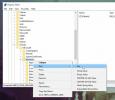Cómo recuperar la opción 'Abrir con' en el menú contextual de Windows 10 con el botón derecho
La cantidad de errores que tiene Windows 10, uno podría pensar que son una característica y Microsoft solo está tratando de enseñar a todos cómo buscar en Google una solución a los problemas. Un error extraño que algunos usuarios de Windows 10 han encontrado es la opción "Abrir con ..." que falta en el menú contextual del botón derecho cuando los usuarios hacen clic derecho en un archivo. La opción es muy importante ya que permite a los usuarios seleccionar una aplicación para abrir el archivo. Para archivos no identificados, o archivos con los que no se ha asociado un programa predeterminado, esta opción es la forma más rápida y, a veces, única, de establecer un programa predeterminado. Si falta la opción en su sistema, tiene que ver con un problema en el registro de Windows. Es bastante fácil de solucionar, incluso si la solución no es lo suficientemente obvia como para detectarla. Esto es lo que debes hacer.
Abra el registro de Windows escribiendo "regedit" en la barra de búsqueda o en el diálogo de ejecución. Permita que realice cambios en su sistema. Navega a la siguiente ubicación. El asterisco es una clave de registro real y no es algo que deba reemplazarse con un valor de clave específico del usuario.
HKEY_CLASSES_ROOT \ * \ shellex \ ContextMenuHandlers
Cree una nueva clave aquí desde Archivo> Nuevo> Clave y asígnele el nombre "Abrir con". Existe la posibilidad de que la clave ya exista y, si es así, continúe con el siguiente paso.

A continuación, dentro de esta clave, ya sea que se haya creado recientemente o ya esté presente, debe haber un valor de cadena "Predeterminado". Edite el valor de la cadena para que sea lo siguiente.
{09799AFB-AD67-11d1-ABCD-00C04FC30936}
Haga clic en "Aceptar" y ya está. Esto debería restaurar la opción "Abrir con" en el menú contextual del botón derecho. Si no lo ve de inmediato, considere finalizar y reiniciar el proceso Explorer.exe.
Si por alguna razón la opción no vuelve al menú contextual del botón derecho, es posible que esté buscando un problema que va más allá del registro de Windows. Si ese es el caso, espere hasta la Actualización de aniversario, donde Microsoft ha prometido resolver más errores.
Buscar
Mensajes Recientes
MailChecker: obtenga ventanas emergentes de notificación de bandeja del sistema para correo electrónico nuevo
Hay algunos correos electrónicos que requieren su atención inmediat...
Cómo deshabilitar la pantalla de bloqueo en Windows 10
La pantalla de bloqueo en Windows 10 es una buena característica tr...
Postimage ofrece captura de pantalla con herramientas rápidas para compartir y anotar
Tanto Windows 7 como Windows 8 se envían con una herramienta Snippi...